【5分でわかる】M2TSファイルとは?再生や無劣化変換方法の詳解
- ホーム
- サポート
- 動画キャプチャ・編集
- 【5分でわかる】M2TSファイルとは?再生や無劣化変換方法の詳解
概要
m2ts形式動画ファイルをご存知でない方が多いようです。この記事は、M2STファイルとは何か、再生出来るプレーヤー、無劣化に変換酢する方法などについて詳しく説明します。
M2TSとは
M2TSファイルというと、AVCHD対応のデジタルビデオカメラ(カムコーダー)などで撮影した動画が保存されるファイルです。買ったBlu-ray Disc(ブルーレイディスク)からコピーしたファイルと知られることは多いようです。
同様に、MTSも、HDデジタルビデオカメラの規格であるAVCHDで記録されたハイビジョン動画のファイルに付く拡張子です。MTSとm2tsファイルの件ですが、長い名前の方が本当のファイル名で、SDカードに書き込む時には互換性のために8.3形式の短いファイル名にしてから書き込む決まりがあります。

比較パラメータ | M2TS | MP4 |
| 拡張子 | .m2ts・ .mts・ .ts・ .m2t | .mp4 |
| 動画コーデック | MPEG-2・H.264・H.265 | H.264・H.265・MPEG-4等 |
| 音声コーデック | AC-3・DTS・LPCMなど | MP3,AAC,AC-3等 |
| ストリーミング配信可能 | √ | √ |
| メニュー表示を対応 | √ | √ |
| チャプター表示を対応 | √ | √ |
M2TSファイル再生可能のプレーヤー
他のプレーヤーでM2TSファイルを再生したい場合、専用のコーデックコンポーネントなどを別途インストールする必要がありそうです。
M2TS動画を編集・形式変換するには

使いやすい初心者でも楽に使えます。
無料無料体験することができます。
日本語対応インターフェースは日本語化されている。
豊かな機能動画キャプチャ、動画カット、動画結合、透かし追加、音楽追加、字幕追加など、さまざまな機能が搭載。
強力MP4 、flv 、MOV 、 AVI 、 WMVなど各形式動画に対応。Windows 10 、8.1、8、7、Vista、XP等環境対応。
無料無料体験することができます。
豊かな機能動画キャプチャ、動画カット、結合、透かし追加、音楽追...
強力MP4 、flv 、MOV 、 AVI 、 WMVなど各形...
M2TS動画を編集する方法
パソコン上にRenee video editor proをダウンロードします。

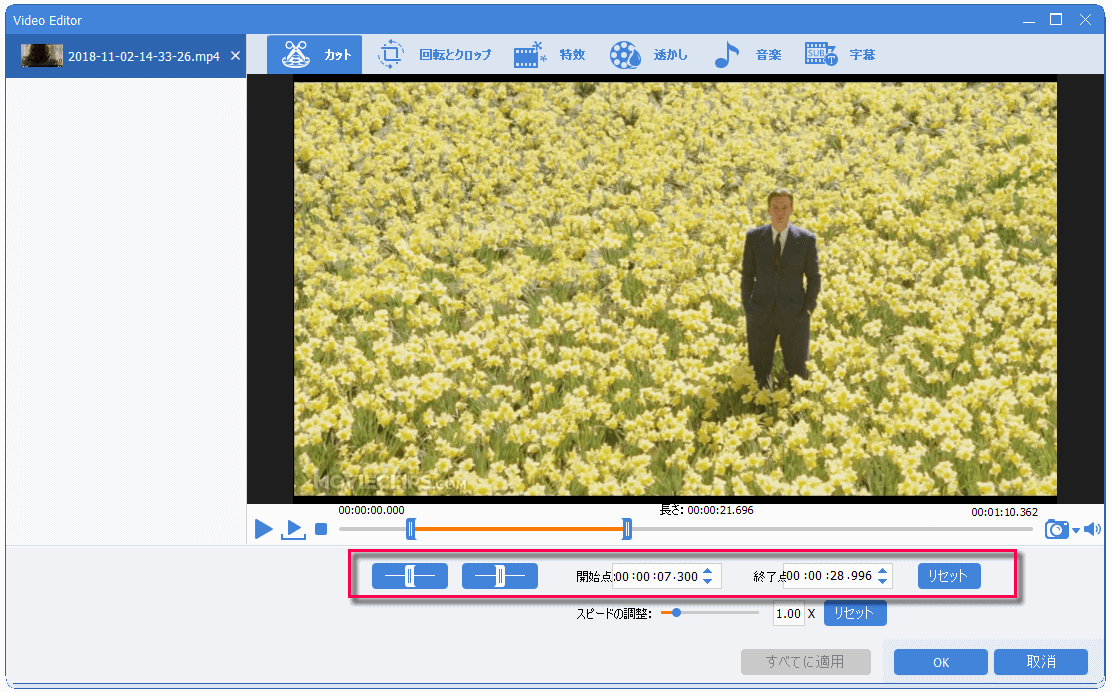
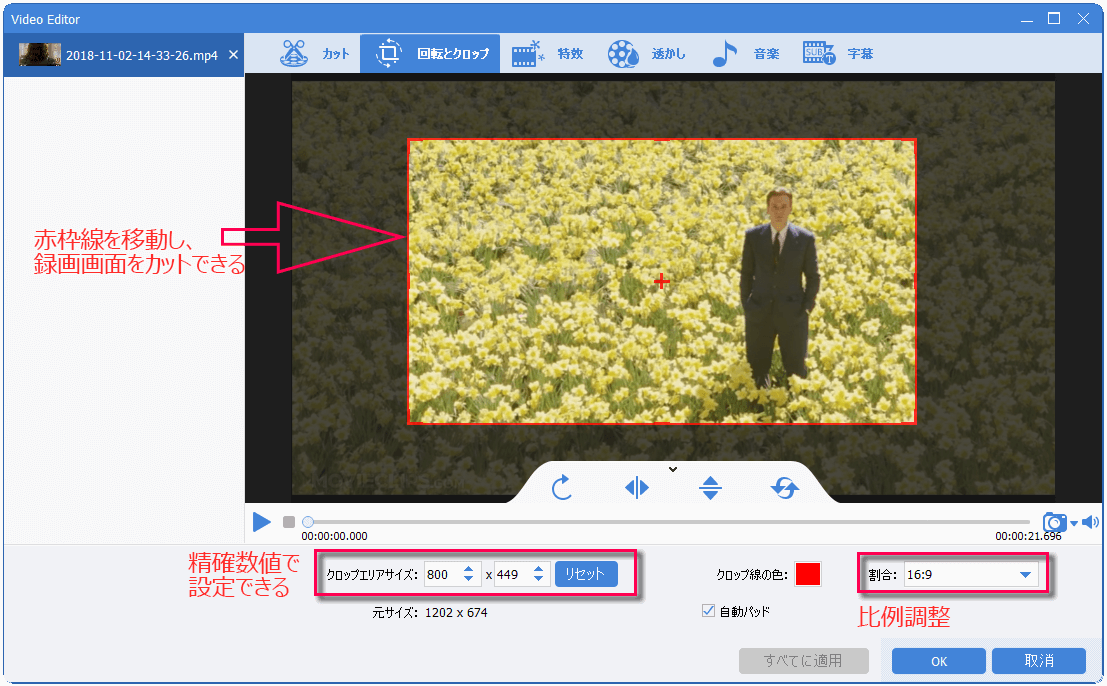
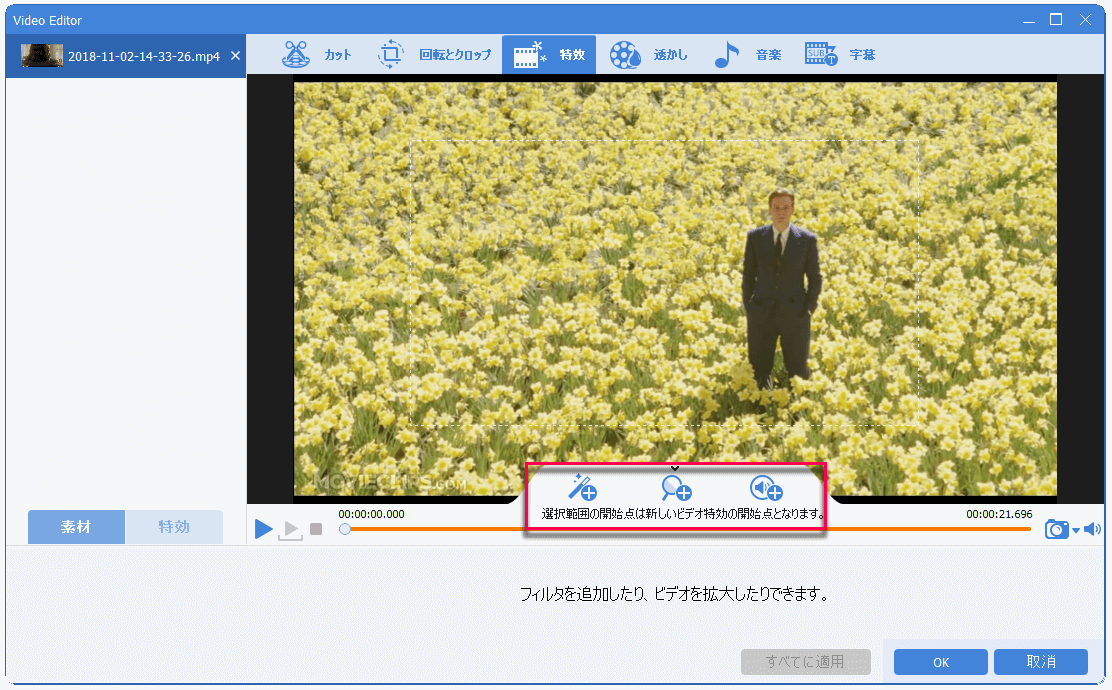
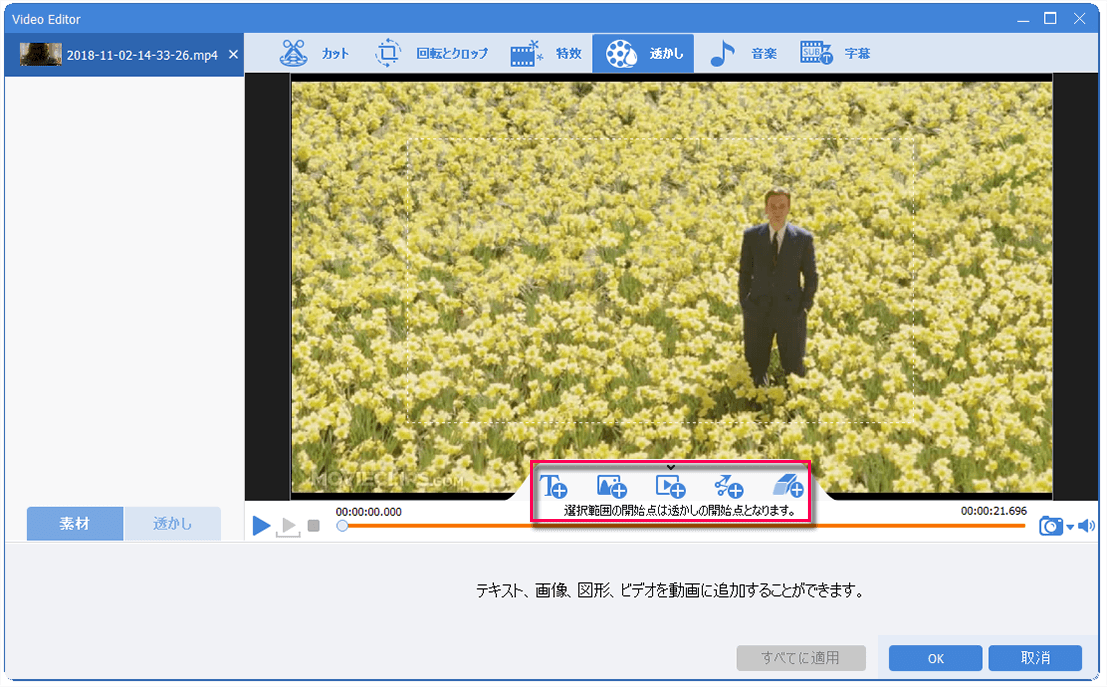
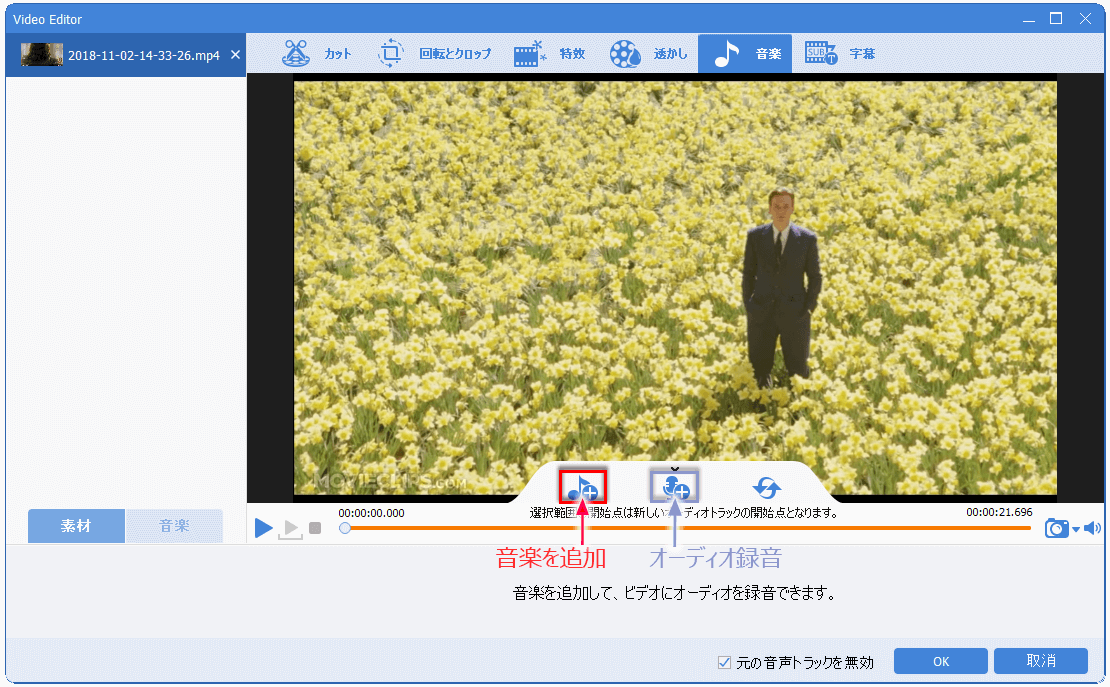
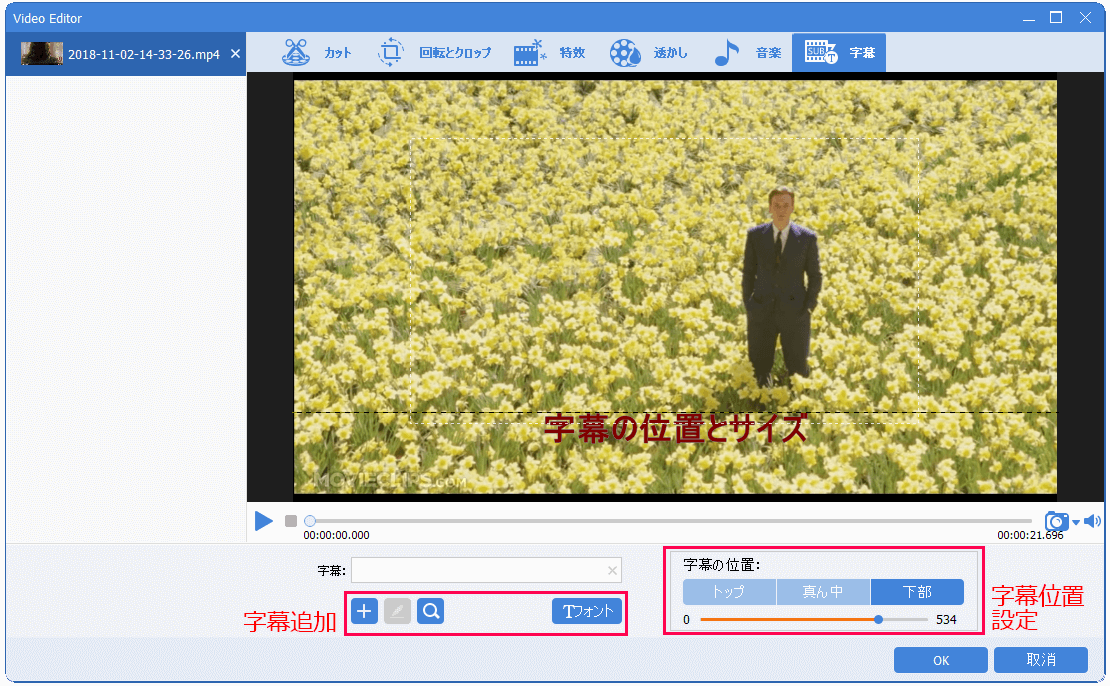
M2TS形式をMP4形式に変換する方法
① Renee Video Editor Pro を開き、「Video Toolbox(動画編集ボックス)」を選択します。


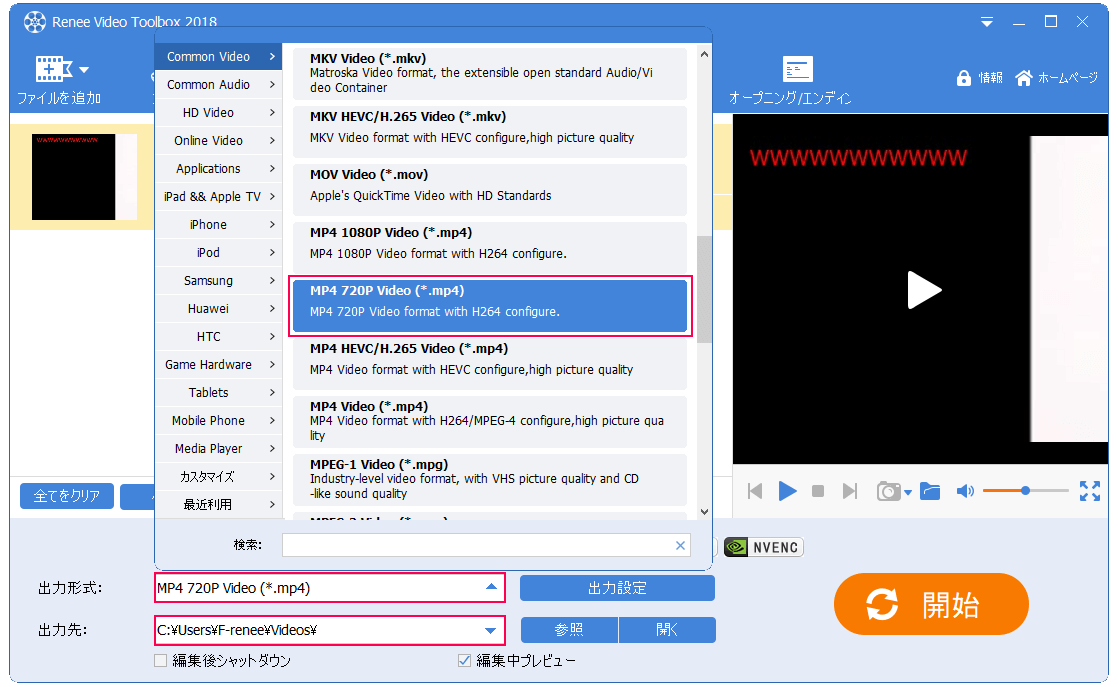
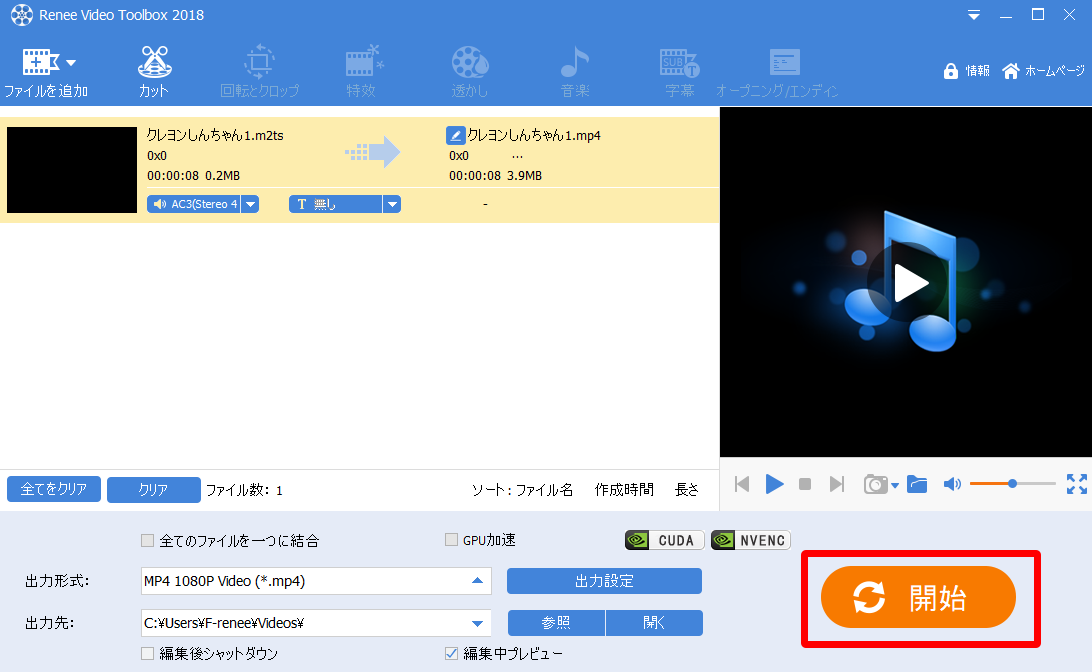
関連記事 :
【5分で分かる】mkvとmp4の違いは?変換・再生する方法は?
2023-02-05
Yuki : MKVとMP4はよく見られるビデオ形式ですが、この2つの形式には何の違いがありますか?この記事では、MKVとMP4を比較し、MK...
Youtube初心者講座|動画サイズ・解像度・形式などの詳解
2020-08-07
Satoshi : YouTubeでは、HD動画をYouTubeにアップロードできますが、結局品質が落ちてしまい、画面ははっきりしないことはよくあり...
2020-02-16
Imori : 映像の素敵なシーンを見つかったら、それを分割(カット)し、動画編集時利用できます。では、 MP4動画ファイルから、素晴らしいクリ...
4:3解像度とは?4:3アスペクト比動画の変換・編集方法詳解
2020-02-16
Ayu : この記事では、4:3解像度比率(アスペクト比4:3)動画について豆知識を紹介し、4:3解像度比率動画を16:9に変換する方法や、...
何かご不明な点がございますか?




